我们使用Win10系统久了难免会出现许多问题, 像有的用户就遇到了打开软件显示“此应用无法在你电脑上运行”的提示, 很多人以为是软件自身的问题, 其实我们的电脑没有设置好的话也会出现这种不兼容的情况, 下面给大家带来解决办法 。

文章插图
2、我们已下图这个应用为例, 右键单击此应用 。
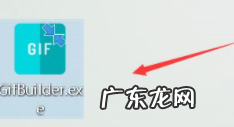
文章插图
3、然后这里右键菜单, 点击属性 。

文章插图
4、在属性面板这里点击兼容性 。
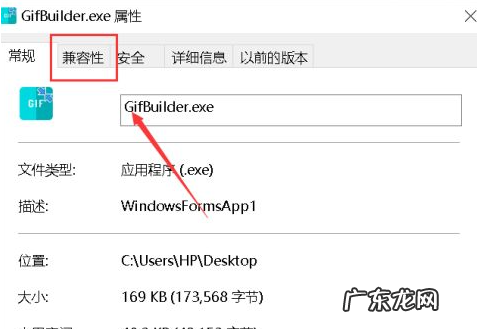
文章插图
5、兼容性面板勾选以兼容模式运行 。
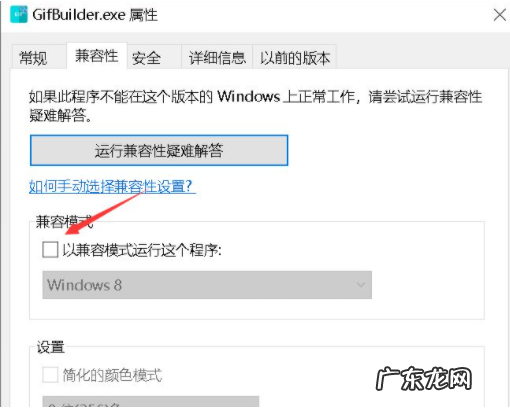
文章插图
6、兼容性列表选择windows 7, 如下图所示, 兼容性设置完成后直接点击应用按钮即可 。

文章插图
7、双击启动应用, 测试可以正常启动了 。
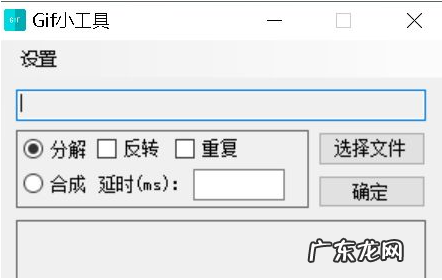
文章插图
以上就是win10应用无法在电脑运行的解决方法了, 如果你的win10电脑打开某个应用出现这样的情况就试试上面的方法吧 。
win10教程
赞 (0)
【win10提示此应用无法在你的电脑上运行 Win10显示此应用无法在你的电脑上运行】 系统之家作者
0 0
生成海报
多多买菜零钱(多多买菜零钱20元怎么用)
上一篇
2022年2月17日 16:35
电脑重装系统后找不到网卡怎么办(重装系统找不到网卡设备)
下一篇
2022年2月17日 16:36
相关推荐
- win10新电脑怎么合并磁盘 Win10合并系统盘需要重装系统吗
- 联想电脑win10恢复出厂设置 联想Win10系统怎么恢复出厂设置
- windows10乱码怎么解决 Win10乱码了怎么解决
- win10怎么玩扫雷游戏 Win10怎么玩扫雷
- win10系统重装后怎么激活 Win10系统重装需要重新激活吗
- nvlddmkmsys蓝屏win10 显卡过载 Win10电脑开机蓝屏失败的操作nvlddmkm.sys的解决方法
- win10怎么设置电脑密码开机 Win10怎么设置电脑密码
- win10怎么玩红警2共和国之辉卡屏 Win10怎么玩红警2共和国之辉
- 打印机蓝屏怎么解决 Win10打印就蓝屏怎么解决
- win10如何导入字体 Win10如何从微软商店下载字体
特别声明:本站内容均来自网友提供或互联网,仅供参考,请勿用于商业和其他非法用途。如果侵犯了您的权益请与我们联系,我们将在24小时内删除。
